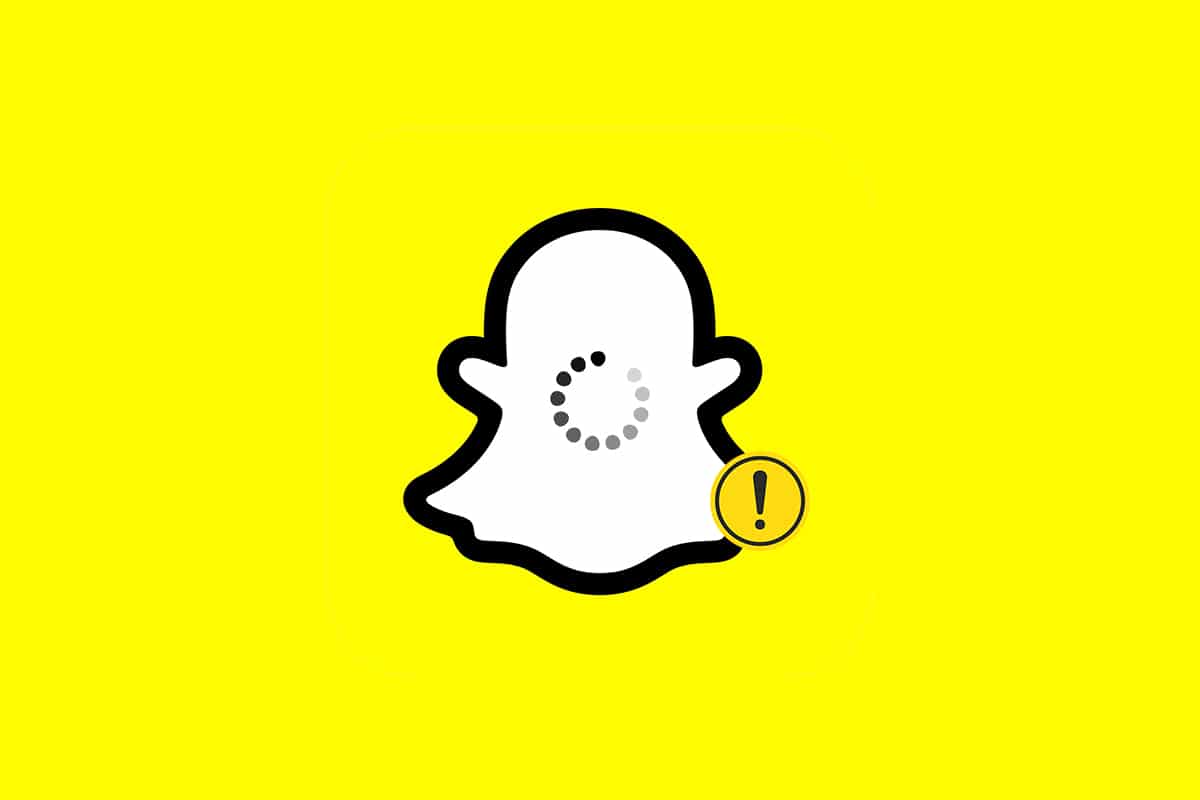Приложение Snapchat вдохновляет пользователей мгновенно запечатлевать моменты и прокладывает путь к мгновенному обмену.Они могут быть через фотографии или видео, называемыеСнимок.Эти снимки или истории, которыми поделились с друзьями в частном порядке, исчезают через 24 часа после того, как получатель откроет их.
Эта уникальная функция Snapchat пользуется наибольшим спросом среди пользователей.Хотя другие приложения для социальных сетей позже реализовали это свойство, это не повлияло на популярность Snapchat.Однако снимки в этом приложении также имеют ошибки загрузки при нажатии, например, Snapchat не загружает снимки или истории.
Если вы столкнулись с этой проблемой, то это руководство о том, как исправить Snapchat, не загружает истории, определенно поможет вам.
Содержание:
- 1 Как исправить, что Snapchat не загружает истории или снимки на устройствах Android
- 1.1 Способ 1: проверить статус сервера Snapchat
- 1.2 Способ 2. Устранение неполадок с подключением к Интернету
- 1.3 Способ 3: выйдите и снова войдите в свою учетную запись Snapchat
- 1.4 Способ 4: перезагрузите устройство и приложение Snapchat
- 1.5 Способ 5: обновить Snapchat
- 1.6 Способ 6: обновить ОС телефона
- 1.7 Способ 7: изменить DNS
- 1.8 Способ 8: снять ограничения на сохранение данных
- 1.9 Способ 9: снять ограничения на экономию заряда батареи Snapchat
- 1.10 Метод 10: включить разрешения приложения
- 1.11 Способ 11: удалить кеш приложения
- 1.12 Способ 12: очистить разговоры в Snapchat
- 1.13 Способ 13: удалить и добавить друзей в Snapchat
- 1.14 Способ 14: переустановите приложение
- 2 О, привет, приятно познакомиться.
Как исправить, что Snapchat не загружает истории или снимки на устройствах Android
Вышеошибкаможет быть:
- пустой экран без сообщений об ошибках,
- невозможно просмотреть снимки для определенного пользователя, или
- Предварительный просмотр серого изображения.
Эти ошибки впервые возникли на вашем устройстве Android.некоторыеПричина в том, что:
- Нестабильное интернет-соединение на Android-устройстве
- Сбой на стороне сервера Snapchat
- Пределы экономии данных или заряда батареи для приложения Snapchat
- Версия приложения Snapchat на вашем устройстве устарела
- Разрешения Android отключены для приложения Snapchat
Итак, чтобы исправить эти упомянутые проблемы, следуйте методам, перечисленным ниже, чтобы исправить это.
Примечание:Поскольку смартфоны не имеют одинаковых параметров настройки и они различаются от производителя к производителю, убедитесь, что они установлены правильно, прежде чем изменять какие-либо настройки.Снимки экрана, использованные в этой статье, сделаны на телефоне Samsung M12 Android.
Способ 1: проверить статус сервера Snapchat
Snapchat может быть не для всех.Это может быть связано с проблемой на серверах Snapchat.Поэтому рекомендуется проверить:
- Снапчат через ТвиттерОбнародовано официальное сообщение.
- или через Down Detectorпоказать статус сервера, 如下 所示。
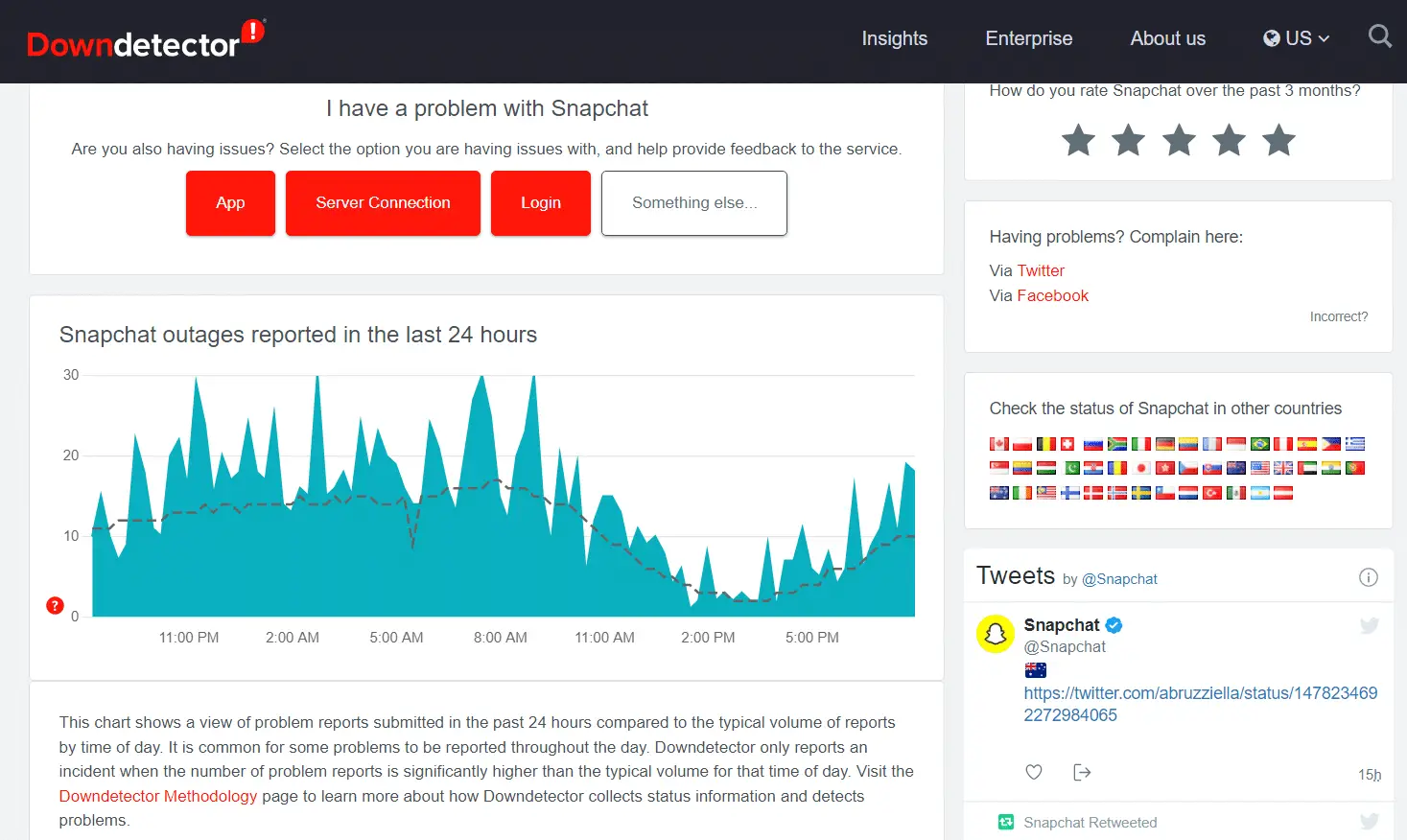
Способ 2. Устранение неполадок с подключением к Интернету
Не всегда приложение создает проблему.Сетевое подключение также может быть причиной.попробуй открыть на телефонеGoogle Chrome或YouTubeдля проверки стабильности сети.
- Если вы используете мобильные данные, тоПереключиться на Wi-Fi и наоборот.
- Если вы используете VPN, переключитесь на другой сервер илиОтключиться от VPN.Это связано с тем, что если Snapchat обнаружит VPN, он обычно не будет работать.
Выполните следующие шаги, чтобы повторно подключиться к сети, чтобы исправить Snapchat, не загружающий снимки или истории:
1. ВыходSnapchatи откройте設置應用 程序。
2. Щелкнитесоединятьварианты, как показано.
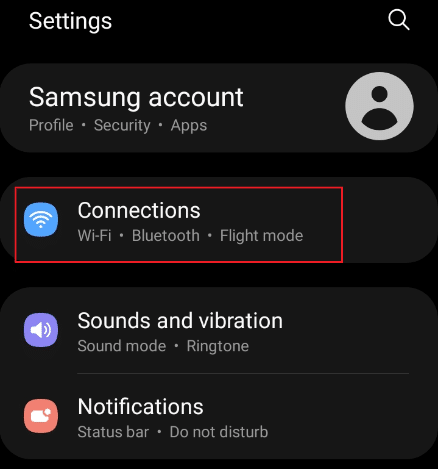
3. В зависимости от вашего подключения щелкните выделенныйWi-Fi或Мобильная сетьОпции.выключить,затем 切換到соответствующую сеть.
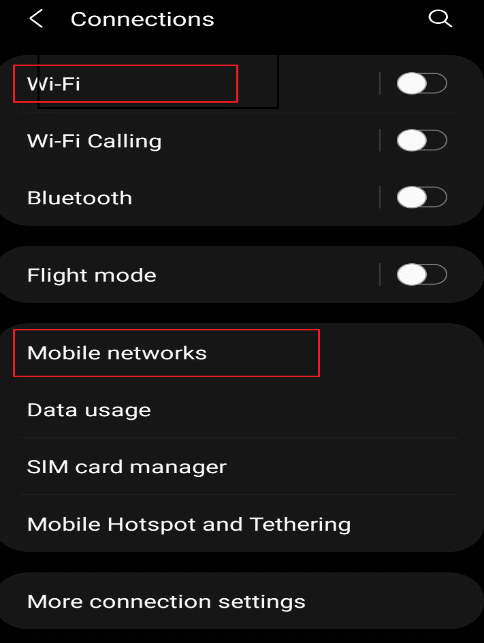
4. Наконец,重新 打開 Snapchat應用 程序。
Также прочтите:Что означает фрукт в Snapchat?
Способ 3: выйдите и снова войдите в свою учетную запись Snapchat
Это также может быть связано с проблемами, связанными с приложением.Таким образом, вы можете выйти из приложения и снова войти в систему, чтобы исправить проблему, связанную с тем, что Snapchat не загружает истории, следующим образом:
1.открыть на телефонеСнапчат.
2. Нажмите в верхнем левом углу個人 資料 圖標.
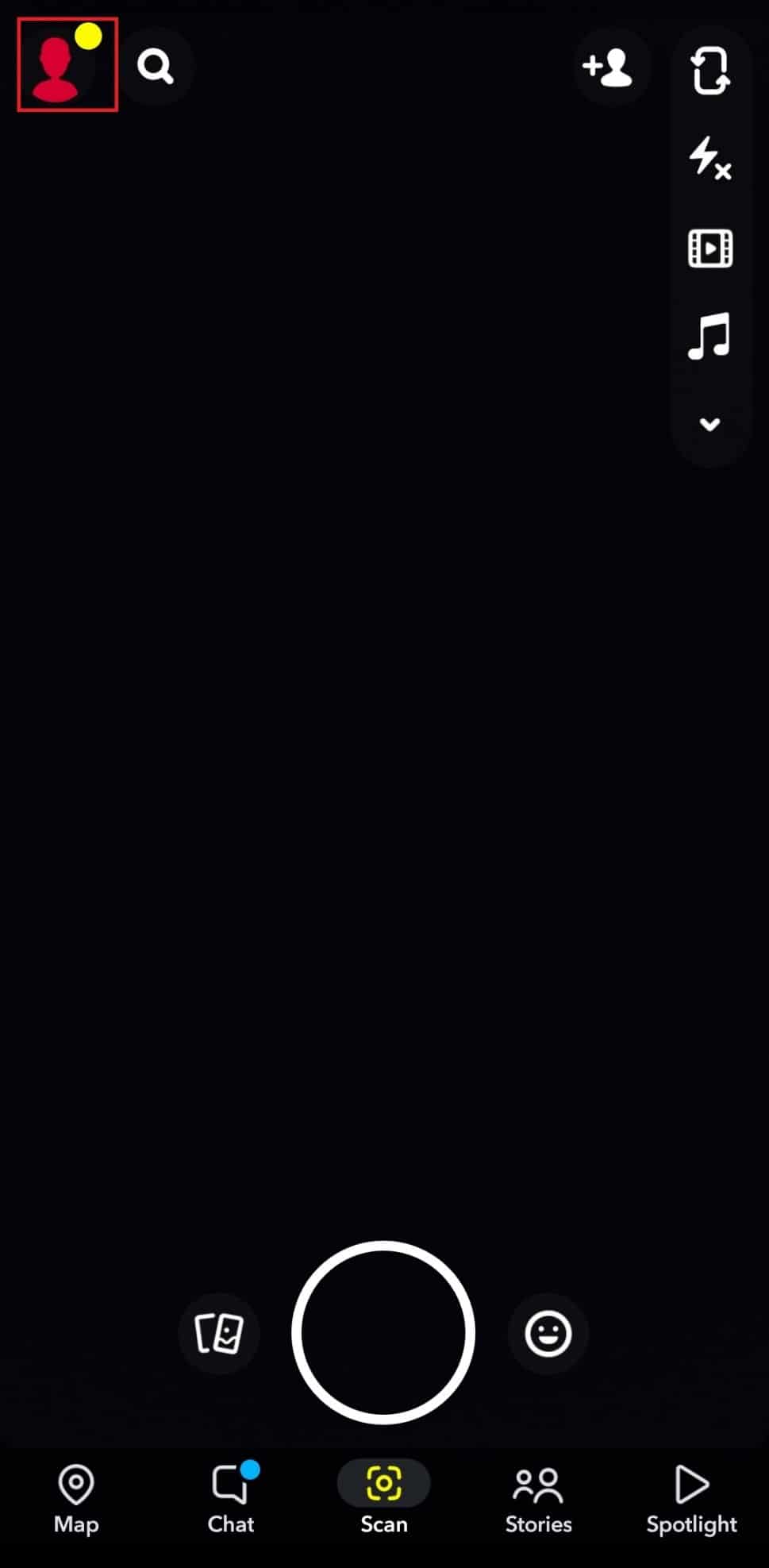
3. Нажмите Настройки齒輪 圖標, как показано на рисунке.
![]()
4. Проведите вниз по экрану и коснитесьвыйтиОпции.
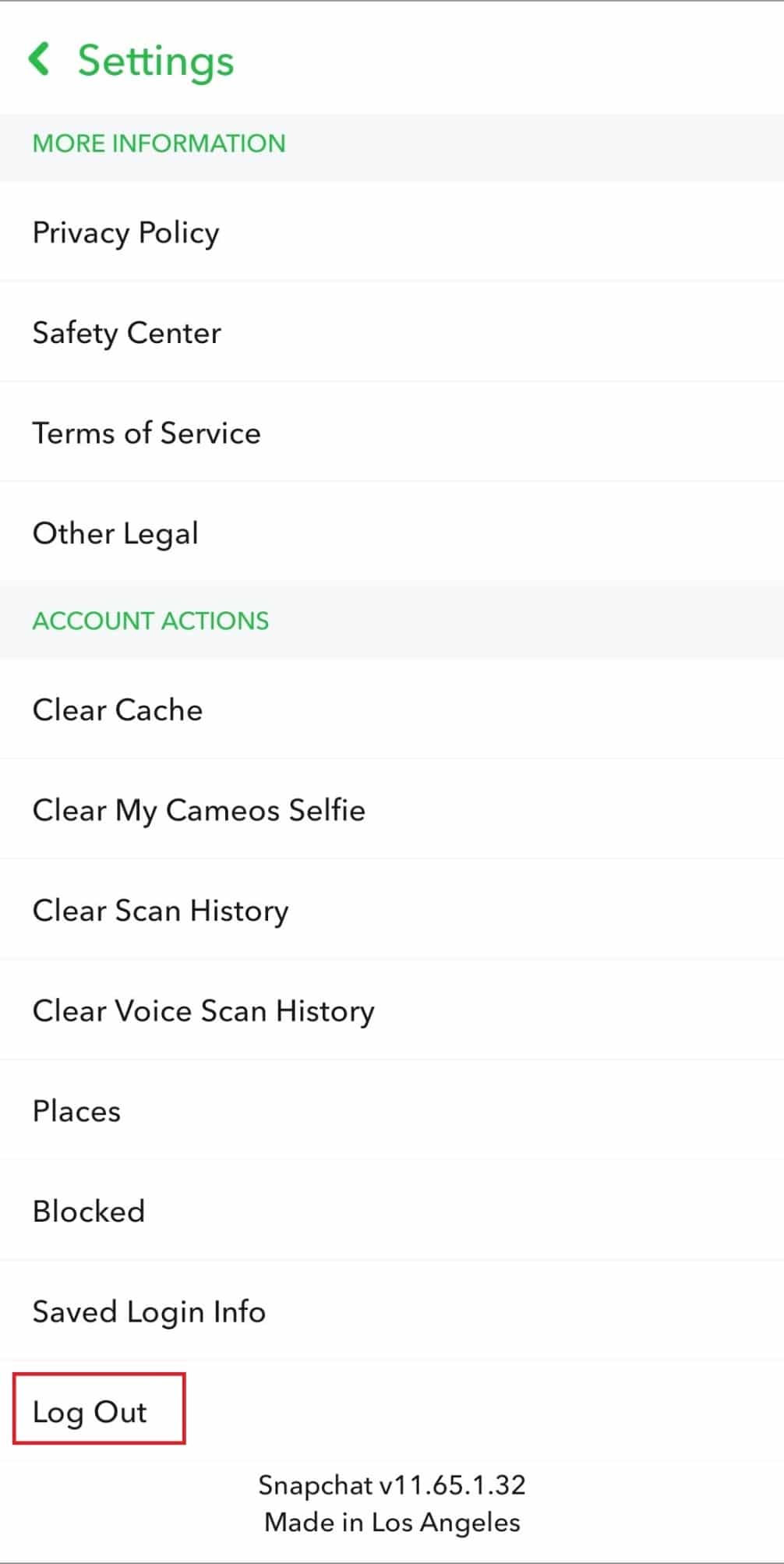
5. Нажмите «Выход».запрос подтверждения.
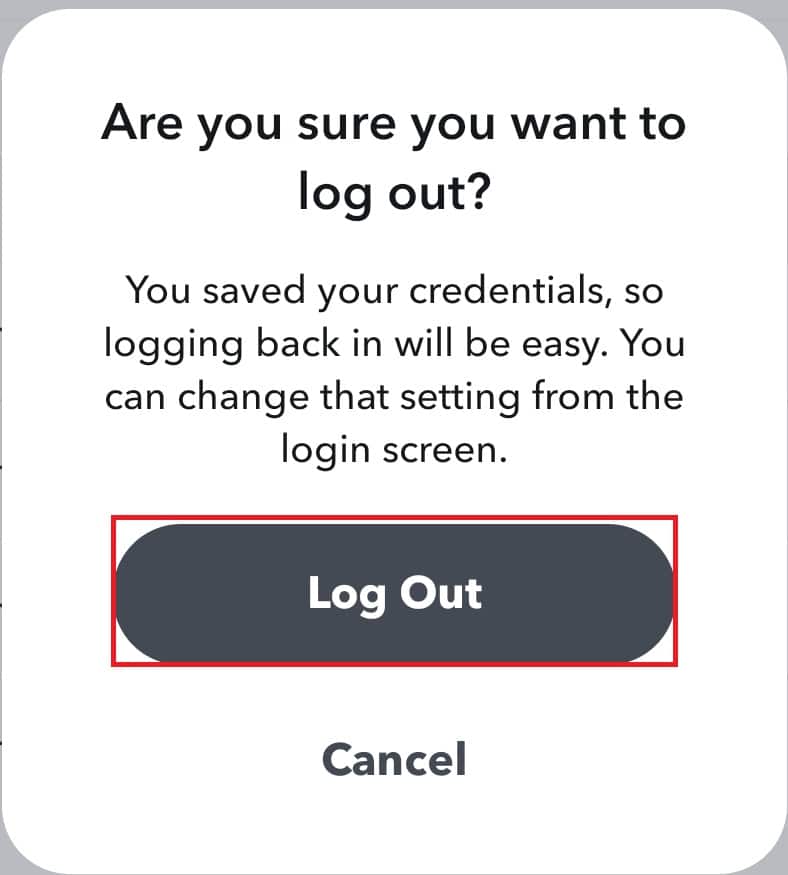
6. Теперь,輸入 您 的сброс пароляАвторизоваться.
Способ 4: перезагрузите устройство и приложение Snapchat
Есть шанс, что приложение не запустится правильно, что вызовет ненужные осложнения.Так что стоит попробовать перезагрузить телефон и приложение Snapchat.
1. ВыключитеSnapchat應用 程序。
2. Нажмите и удерживайте одновременнообъемИ電源Кнопка.
3. Нажмите на телефонперезагружатьзначок, телефон автоматически перезагрузится.
![]()
4. Затем откройте設置приложение и нажмитезаявлениеварианты, как показано.
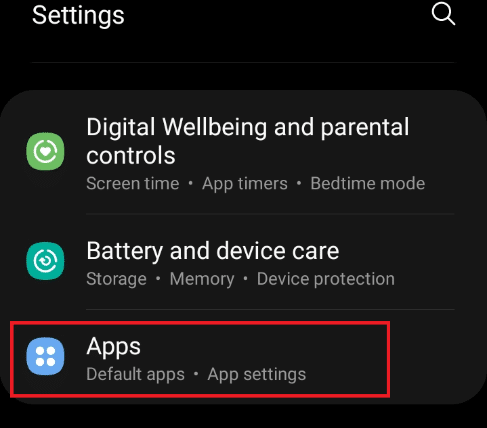
5. найтиSnapchatи щелкните по нему.
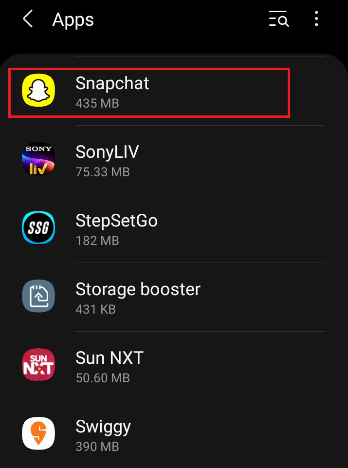
6. В SnapchatИнформация о приложениистраницу, щелкните по выделенному強制 停止значок.
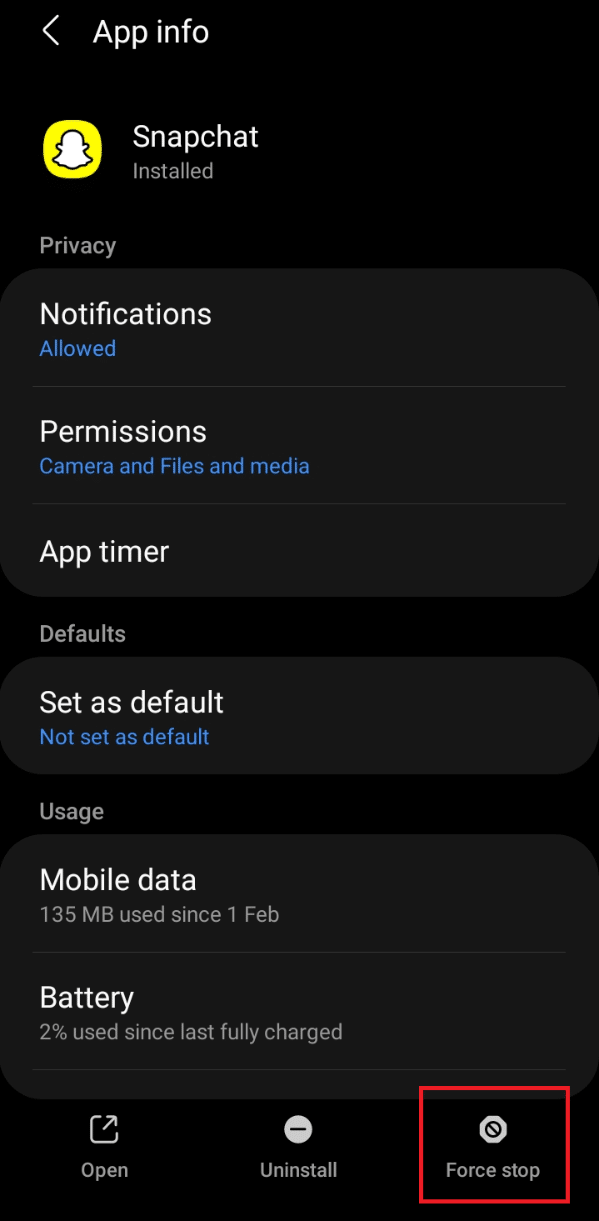
7.Перезапустить SnapchatПримените и проверьте, можно ли загрузить снимок.
Способ 5: обновить Snapchat
Использование более старой версии приложения может привести к ошибкам загрузки.Чтобы обновить приложение Snapchat, выполните следующие действия:
1.открыть на мобильномИграть в 中文Затем найдитеSnapchat.
Примечание: Пользователи iPhone должны использоватьApp Store.
2А.Если доступно новое обновление, нажмите更新.
2Б.Если приложение уже обновлено, оно будет отображатьсяОткрытымОпции.В этом случае попробуйте следующее решение.
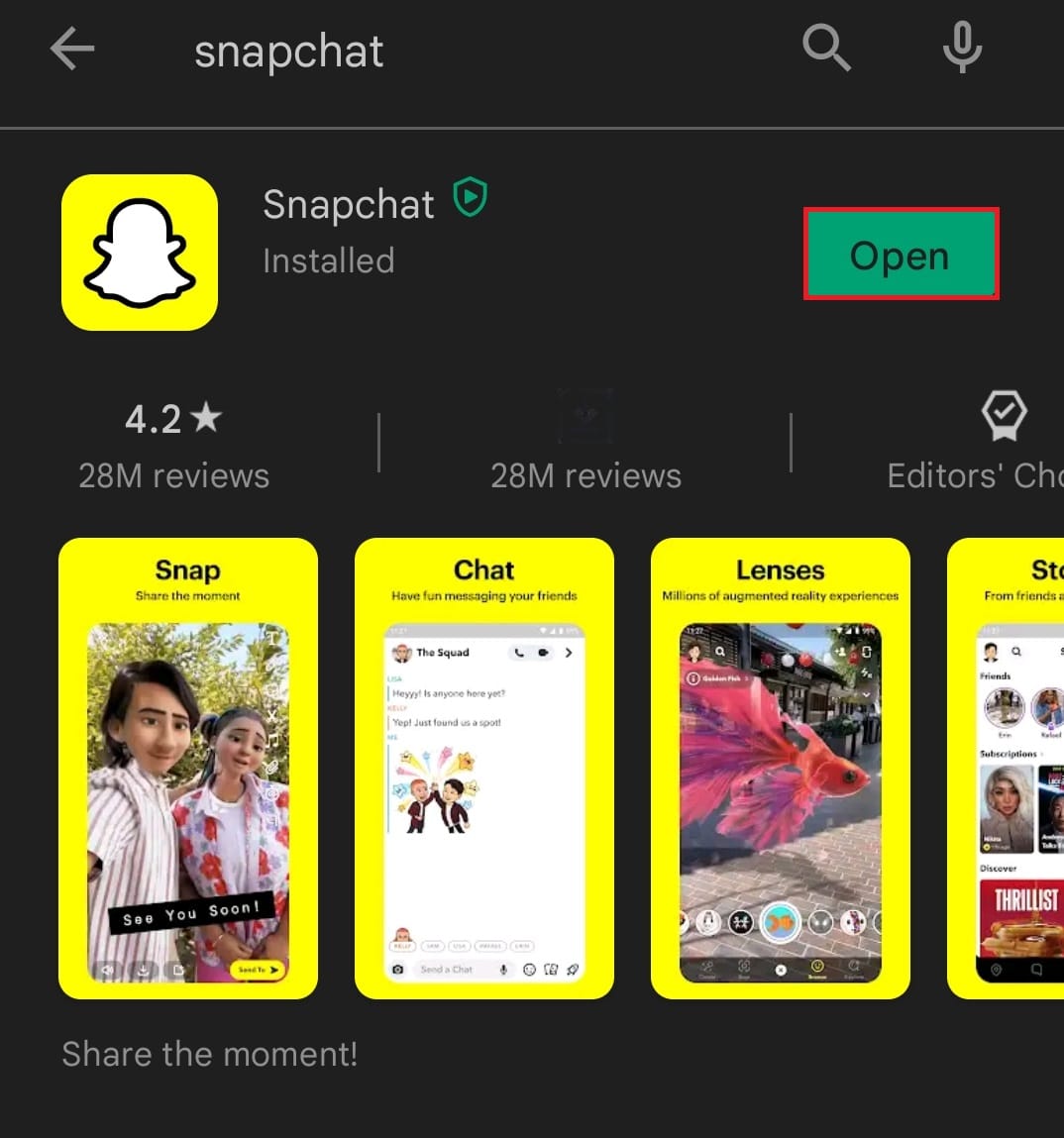
Способ 6: обновить ОС телефона
Производители телефонов выпускают обновления программного обеспечения после устранения ошибок, существующих в телефонах.Обновление вашего телефона может исправить то, что Snapchat не загружает снимки.При необходимости выполните следующие действия, чтобы проверить и обновить операционную систему:
1.Откройте на своем телефоне AndroidНастройте приложение.
2. Перейдите и выберите один из вариантов軟件 更新, как показано на рисунке.
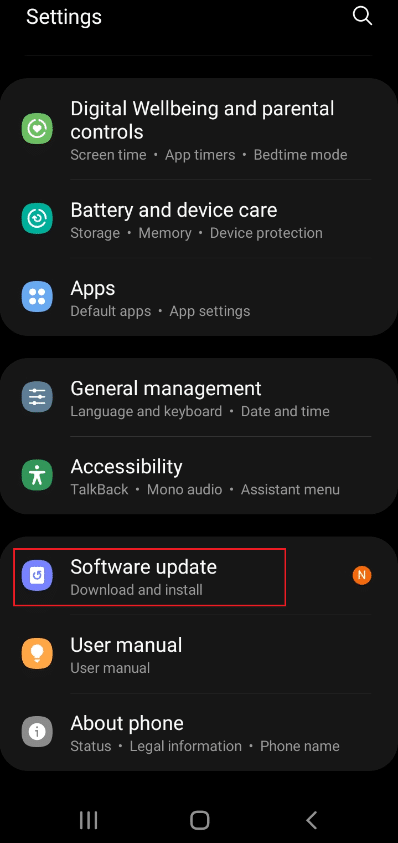
3. Если требуется обновление системы, нажмите下載 並 安裝,Как показано ниже.
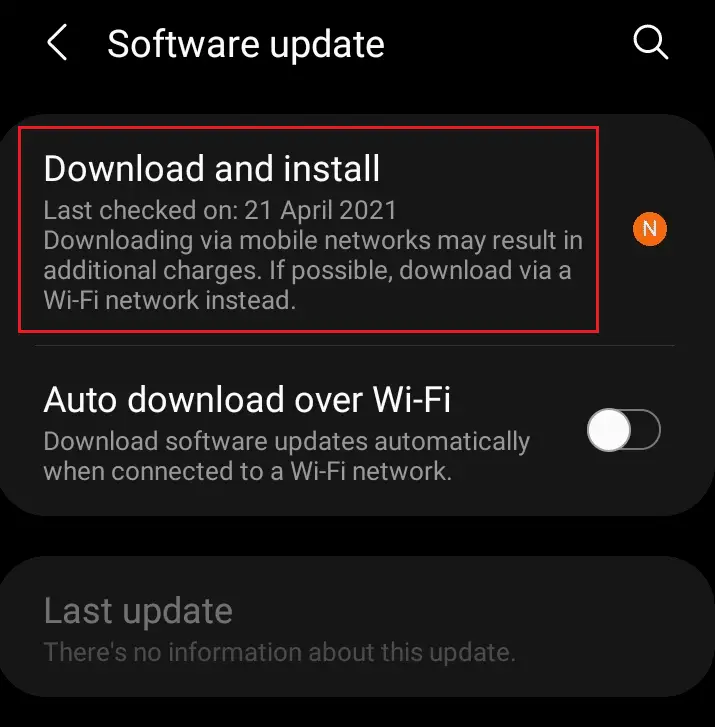
4. Затем нажмите下载кнопку для обновления системного программного обеспечения, как показано на рисунке.
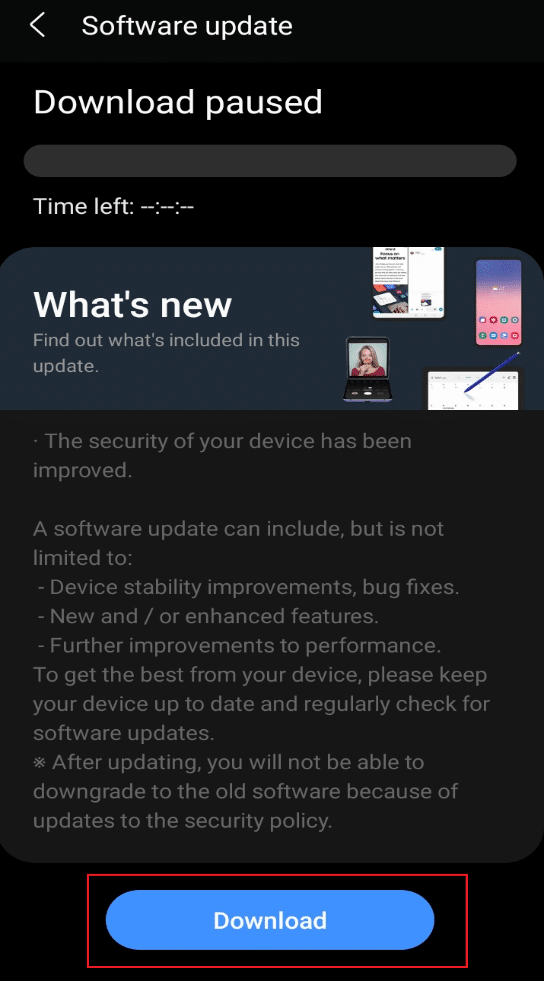
5. После обновленияперезагрузить мобильный телефони откройте приложение Snapchat.Проверьте, можете ли вы теперь загружать снимки или истории.
Способ 7: изменить DNS
Многие пользователи решили эту проблему, изменив настройки DNS на своих телефонах.Стоит реализовать идею и проверить, работает ли она на вас.
1. Как показано, перейдите к設置>соединять.
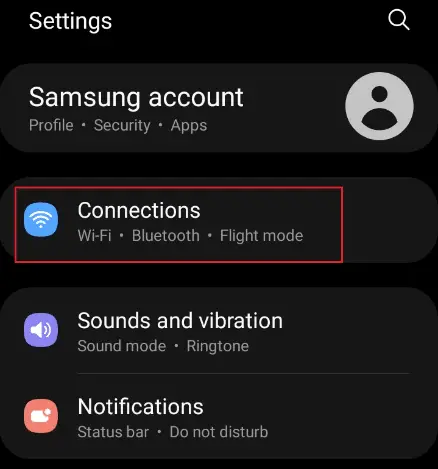
2. 在соединятьвкладка, выберитеWi-Fiварианты, как показано.
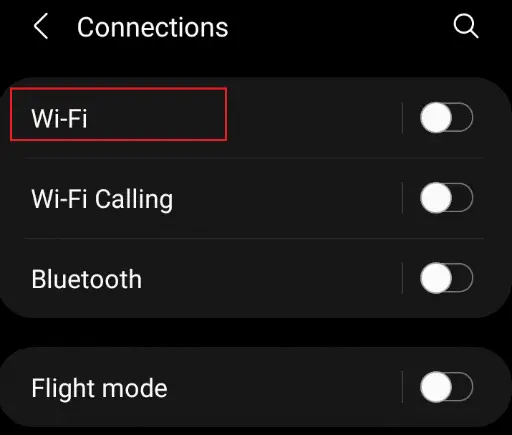
3. На странице Wi-Fi нажмитетекущая сетьВыделенные настройкимеханизм 圖標.
![]()
4. Затем нажмитеЛюксвыпадающие варианты.
5. Выберите выделенныйIP-настройкии воляDHCP更改 為статический.
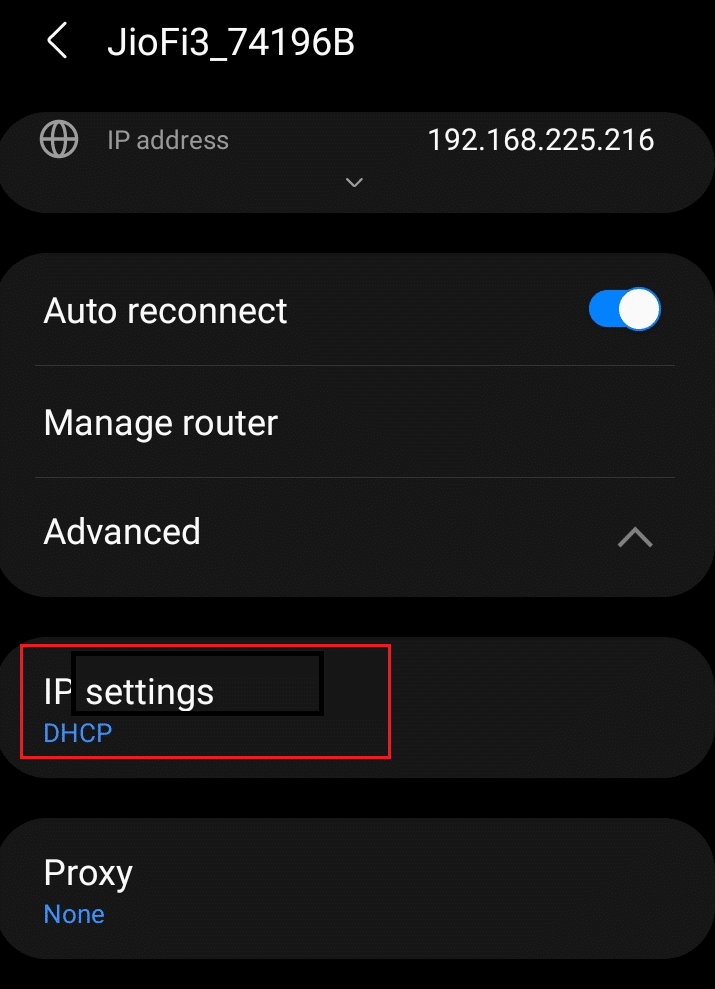
6. Также внесите следующие изменения и нажмитехранение.
- DNS 1 – 8.8.8.8
- DNS 2 – 8.8.4.4
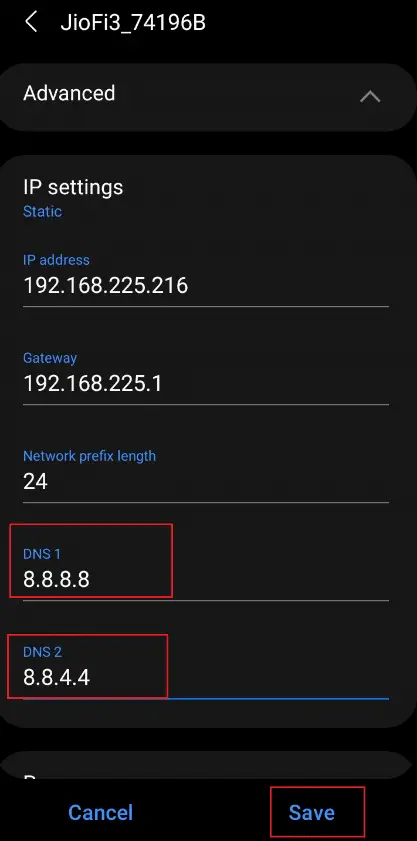
Способ 8: снять ограничения на сохранение данных
Все телефоны Android предлагают функцию защиты данных, которая исключает использование фоновых данных для сохранения данных в периоды ограниченной доступности Интернета.Это может быть причиной этой проблемы, и ограничение должно быть снято, а Snapchat освобожден, как описано ниже:
1. Открыть設置приложение и нажмитесоединятьОпции.
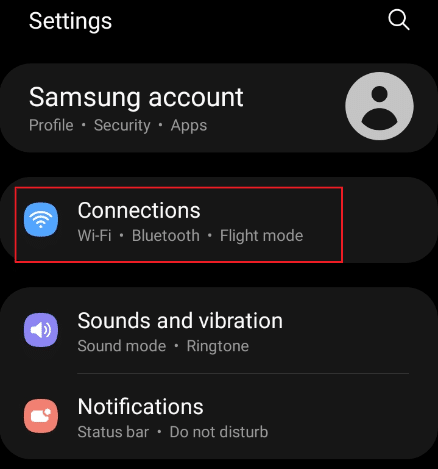
2. 在соединятьстраница, нажмитеИспользование данныхварианты, как показано.
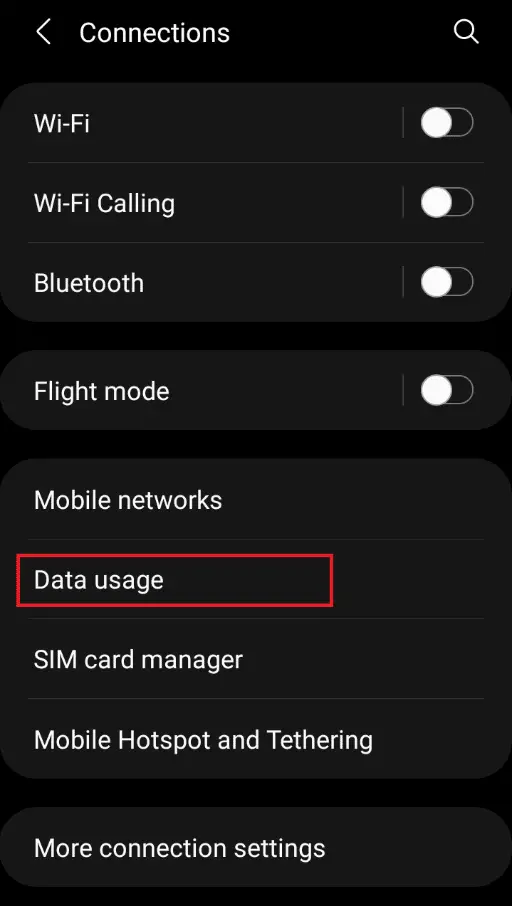
3. Щелкнитена следующем экранеВарианты сохранения данных.
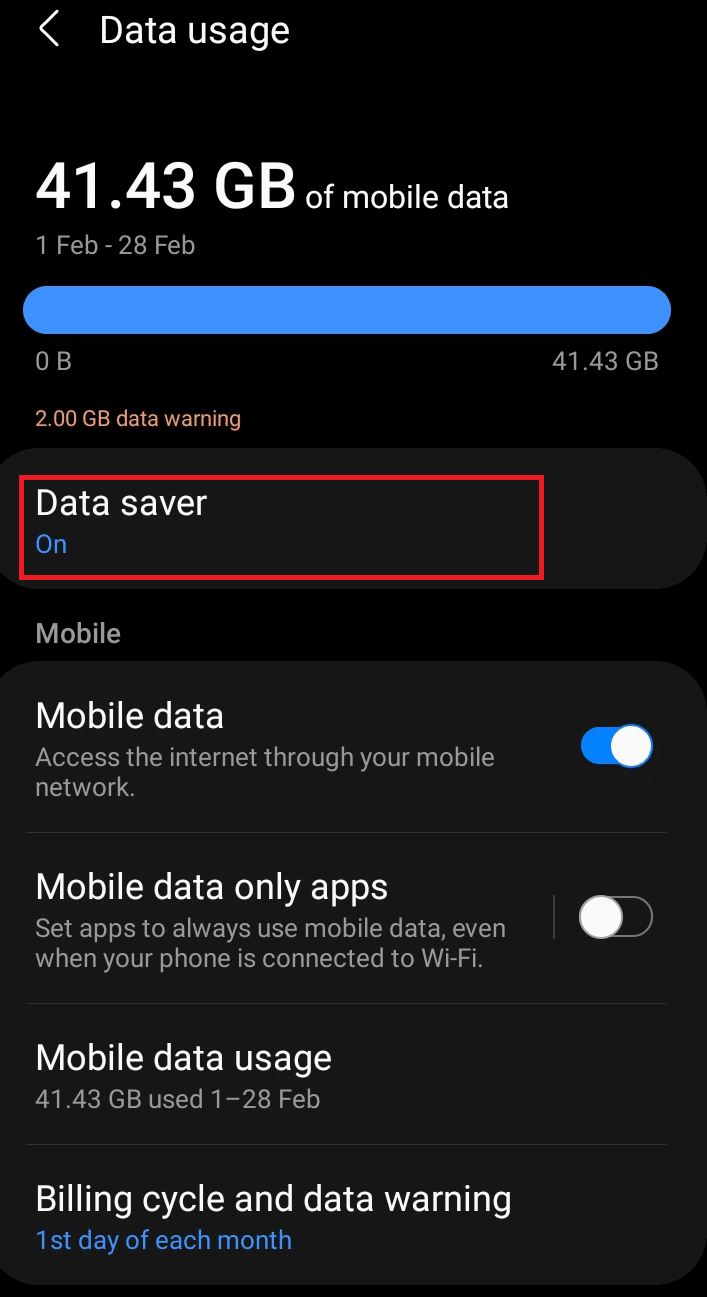
4. 在экономия данныхменю, закрытьвключить сейчасвозможность отключить его.
5. Далее нажмитеРазрешить использование данных, когда включен режим экономии трафикаОпции.
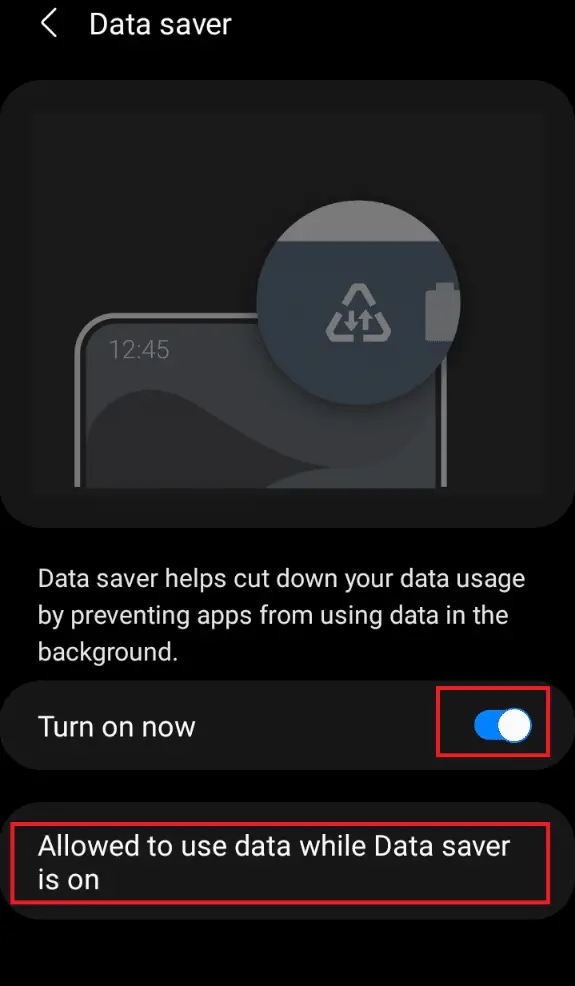
6. Теперь ищитеSnapchatИОткрытым.
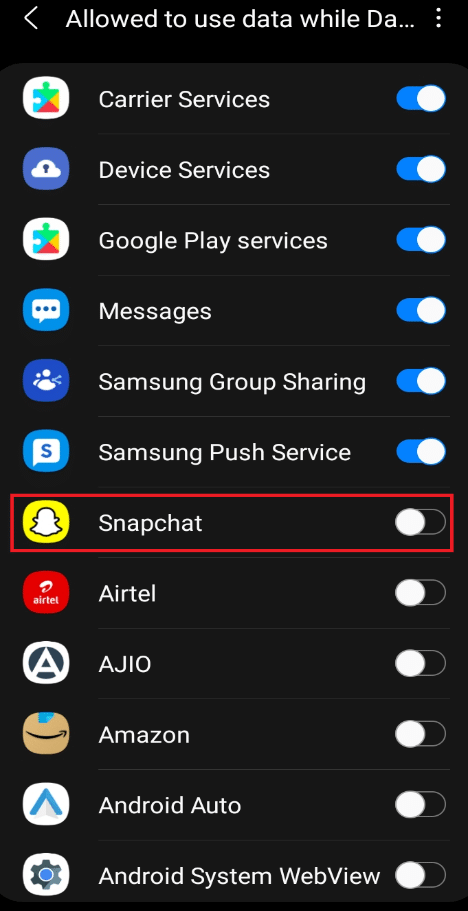
7. Теперь проверьте, можете ли вы автоматически загрузить снимок после снятия ограничения.Если нет, попробуйте следующее исправление.
Способ 9: снять ограничения на экономию заряда батареи Snapchat
Так же, как освобождение Snapchat от ограничений экономии данных, если предыдущий метод не работает, необходимо освободить Snapchat от ограничений экономии заряда батареи.Для этого выполните шаги, указанные ниже:
1.Откройте на своем телефоне AndroidНастройте приложение.
2. ЩелкнитеАккумулятор и уход за оборудованиемварианты, как показано.
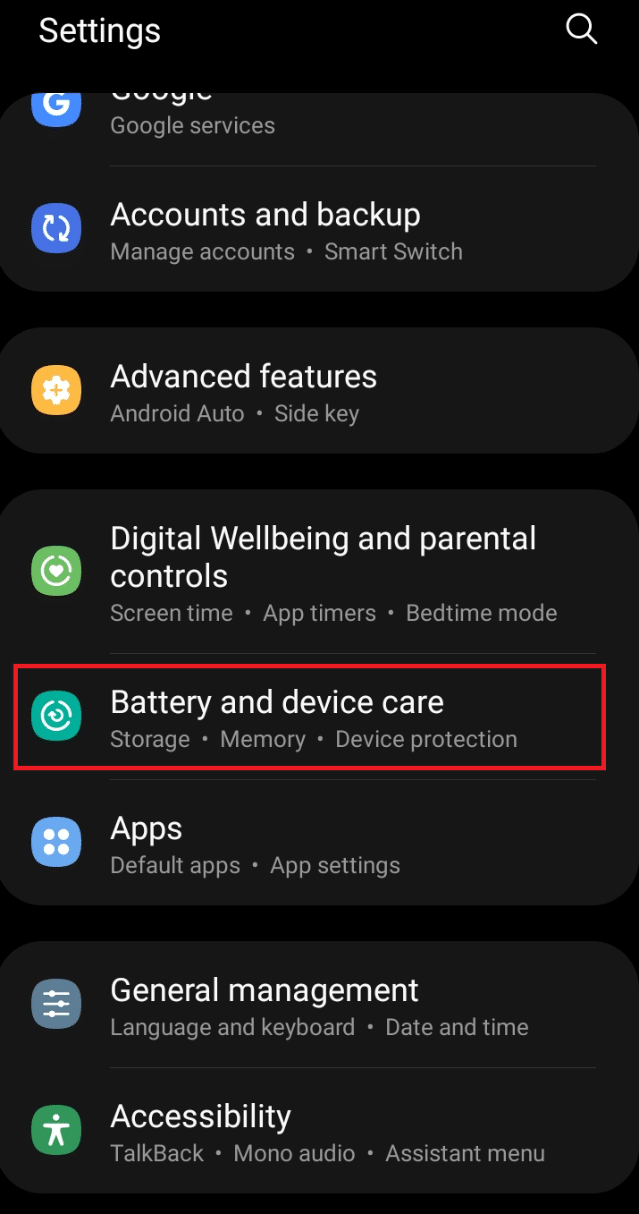
3. 在設備 維護страницу, щелкните по выделенномуаккумуляторОпции.
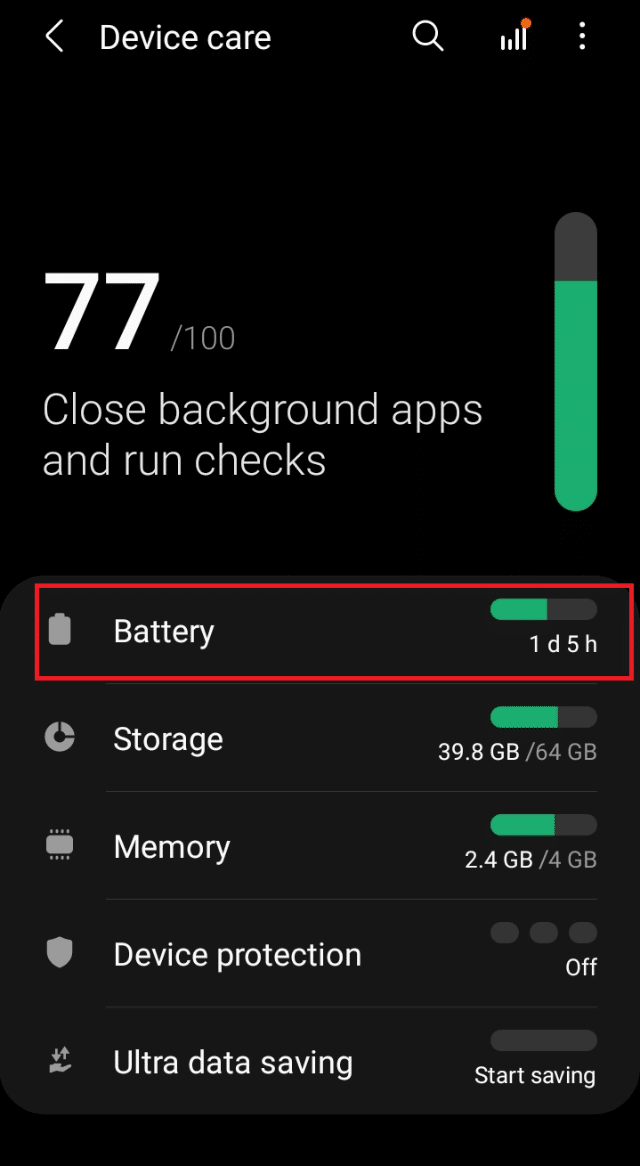
4. Обязательно закройтеРежим энергосбережениявозможность отключить экономию заряда батареи.
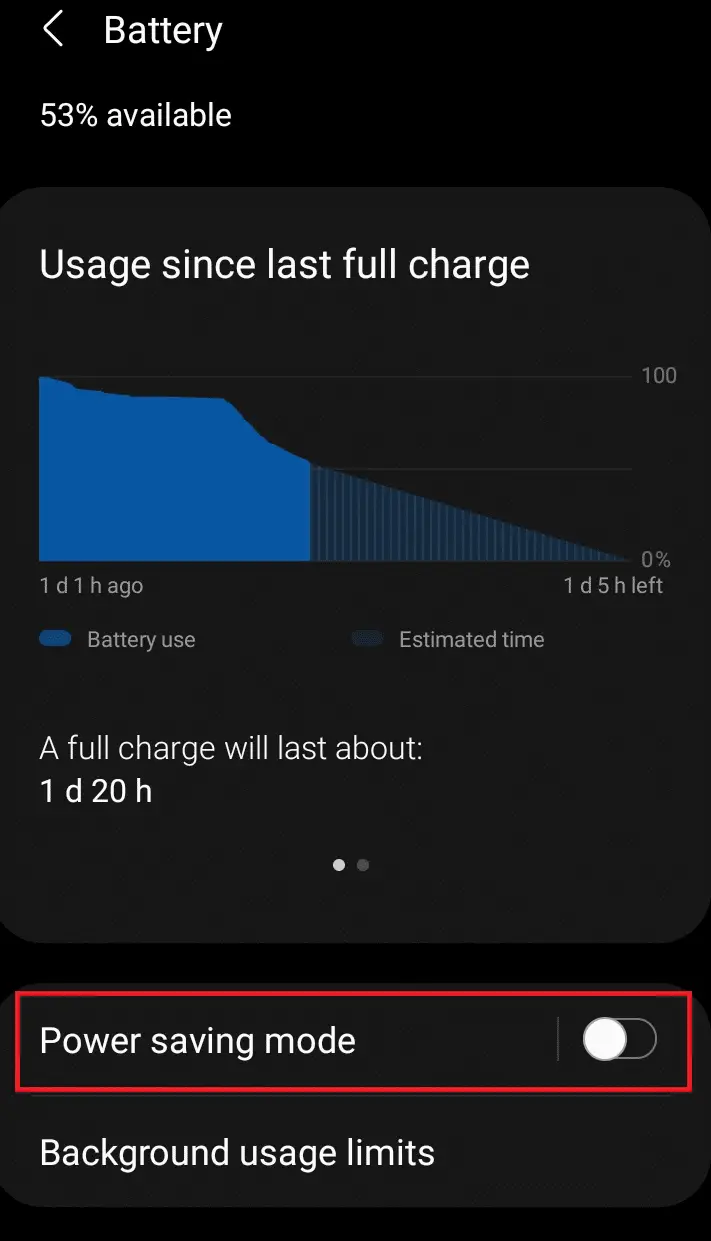
5. Снова заходим в設置вариант и нажмитезаявление, как показано на рисунке.
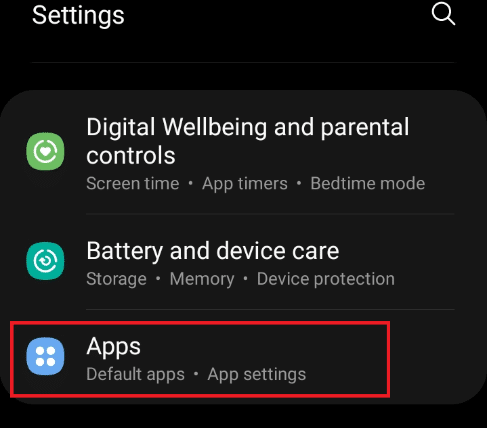
6. Здесь нажмитеSnapchatприложение, как выделено.
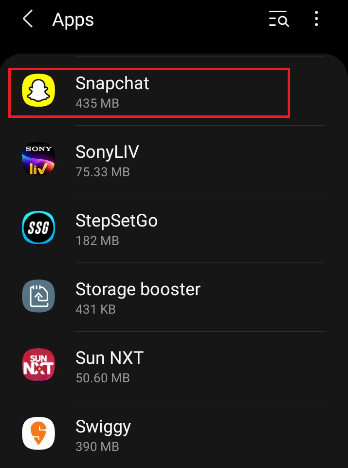
7. В SnapchatИнформация о приложениистраница, нажмитеаккумуляторОпции.
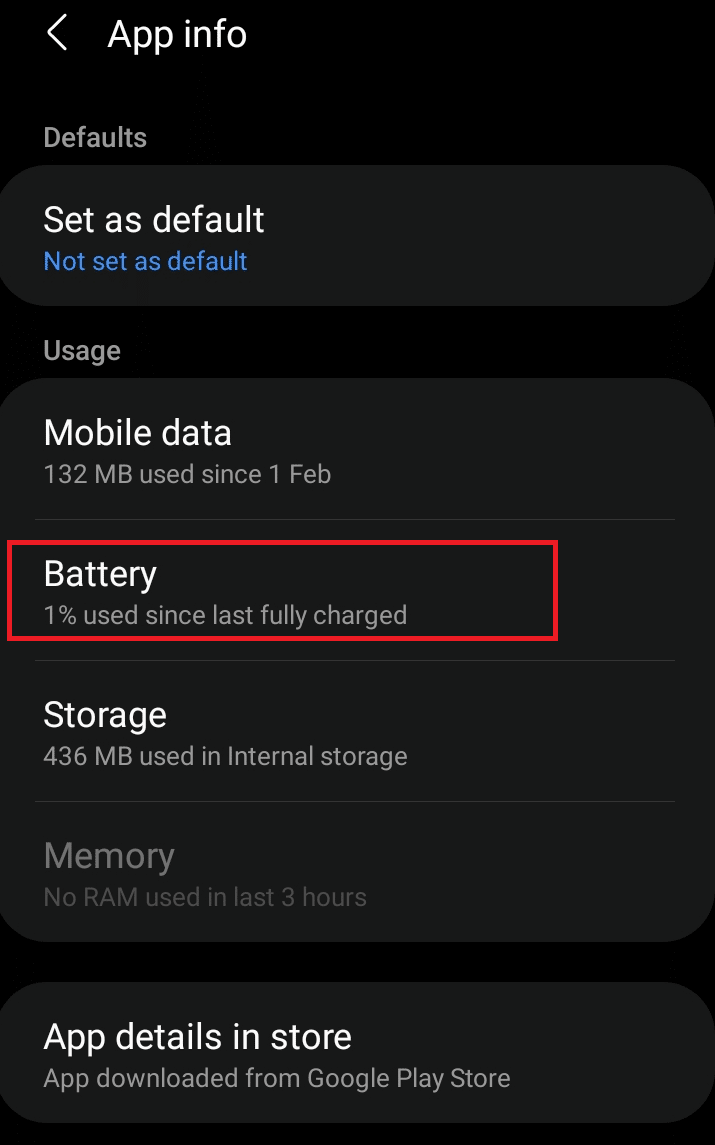
8. ВУправление использованием батареиПереключить раздел внизРазрешить фоновую активностьОпции.
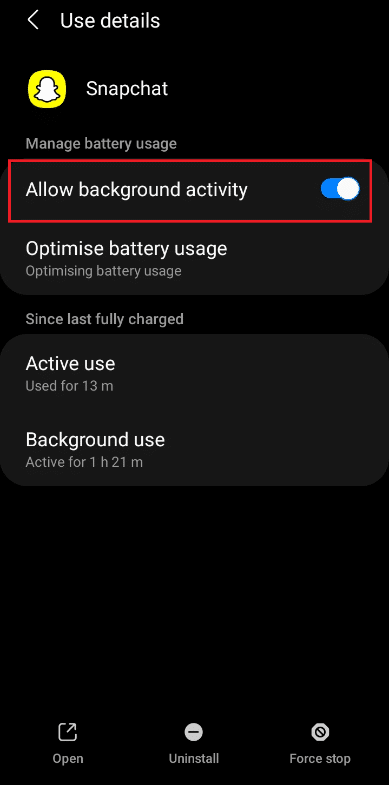
Метод 10: включить разрешения приложения
Если ни один из вышеперечисленных методов не решит проблему, связанную с тем, что Snapchat не загружает истории, возможно, Snapchat не сможет получить разрешения на местоположение, хранилище и т. д. с вашего телефона.Выполните шаги, указанные ниже, чтобы проверить, а затем включить отключенные разрешения Snapchat, если это необходимо:
1.открыть на телефонеПриложение Снапчат.
2. Введите, как раньше設置страница.
![]()
3. Здесь нажмитеКонфиденциальностьпод разделомразрешениеОпции.
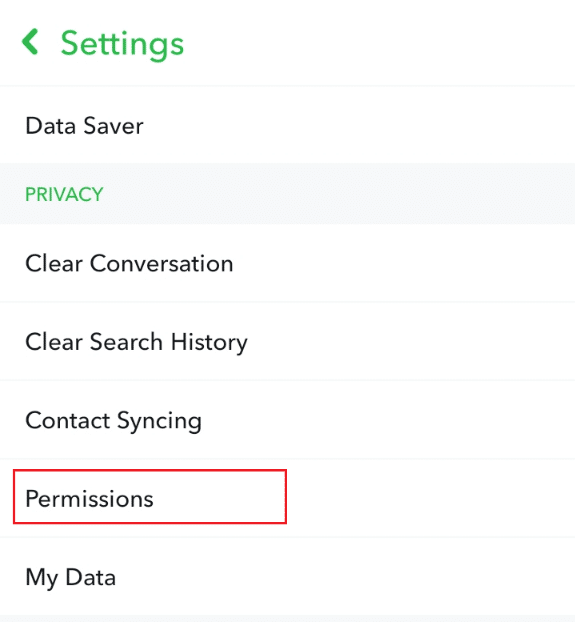
4. ЩелчкомНажмите, чтобы включитьПараметры, выделенные ниже, чтобы включить приложениевсе необходимоеразрешения.
Примечание:Ниже приведен пример расположения.Не забудьте также включить все остальные разрешения.
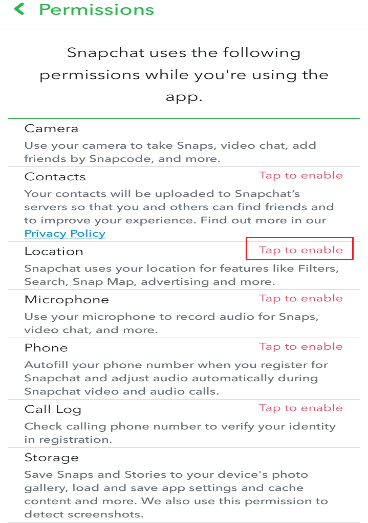
5. 在Разрешения на местоположениенажмите Всегдапозволятьчтобы всегда предоставлять доступ к местоположению для этого приложения.
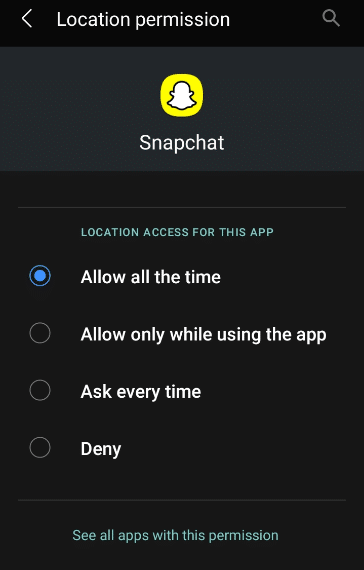
6. Наконец, закройте и снова откройте Snapchat и попробуйте загрузить снимок или историю.
Способ 11: удалить кеш приложения
Кэширование — это процесс временного хранения данных в памяти процессора.Все приложения имеют кеш для эффективной работы, но иногда перегрузка кеша может повлиять на приложение, вызывая ошибки загрузки.Итак, выполните указанные шаги и удалите кеш Snapchat:
1. На вашем устройствезапускатьСнапчат.
2. В вашем個人 資料, нажмите Настройки в правом верхнем углу齒輪 圖標.
![]()
3. В Snapchat設置страница, нажмитеоперации со счетомпод разделом清除 緩存Опции.
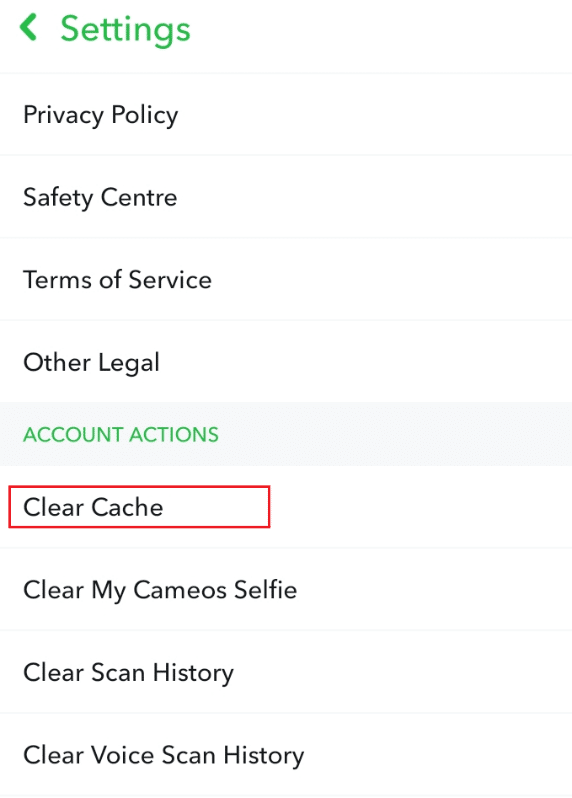
4. Появится всплывающая вкладка.Нажмите наПродолжатьчтобы очистить кеш приложения.
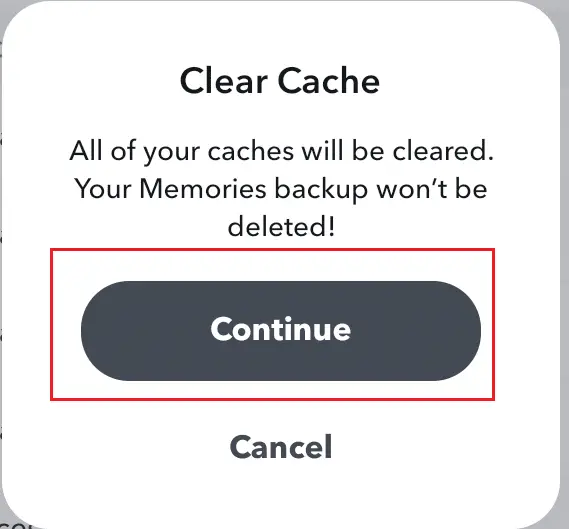
5. После очистки кеша закройте и重新 啟動 Снапчат.
Способ 12: очистить разговоры в Snapchat
Очистка разговоров в приложении Snapchat может исправить то, что Snapchat не загружает истории.
Примечание:При очистке чата отправленные или сохраненные сообщения не удаляются.
1. На вашем телефонезапускатьПриложение Снапчат.
2. Перейдите к своему個人 資料и нажмите настройки齒輪 圖標,Как показано ниже.
![]()
3. Щелкнитев разделе конфиденциальностичеткий разговорОпции, как показано на рисунке.
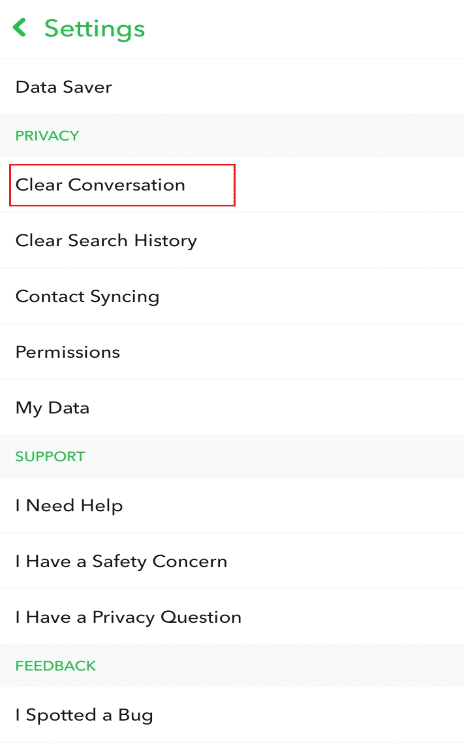
4. Затем нажмитеразговор твоего другакрест, как показано.
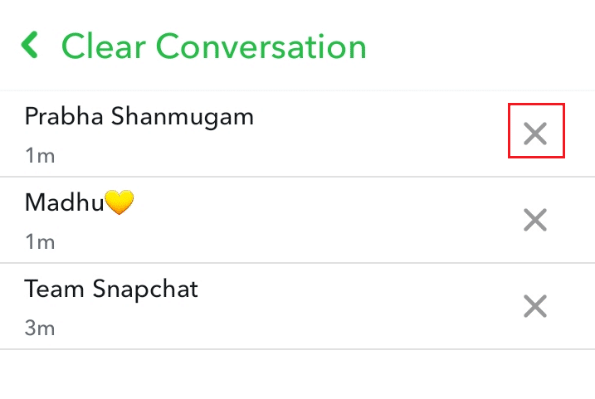
5. На всплывающей вкладке нажмите清除чтобы очистить выбранный разговор.
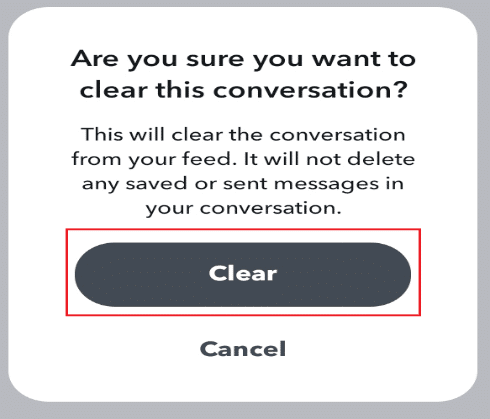
6.ко всем разговорамПовторите ту же операцию и снова откройте приложение.
Способ 13: удалить и добавить друзей в Snapchat
Если у Snapchat по-прежнему возникают проблемы с загрузкой историй даже после очистки разговора, другой вариант — удалить пользователей, чьи снимки или истории вы не можете загрузить, а затем добавить их обратно.Пожалуйста, выполните следующие действия:
Примечание:Здесь важно отметить, что он удалит все ранее отправленные и полученные снимки.
1. На вашем телефонезапускатьПриложение Снапчат.
2. Зайдите в свой個人 資料и нажмите我 的 朋友, как показано на рисунке.
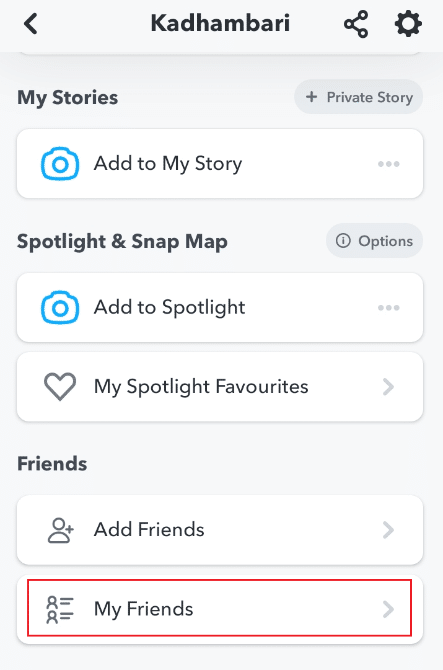
3.выбрать вас из спискаимя друга.
4. ЩелкнитеПосмотреть друзей,Как показано ниже.
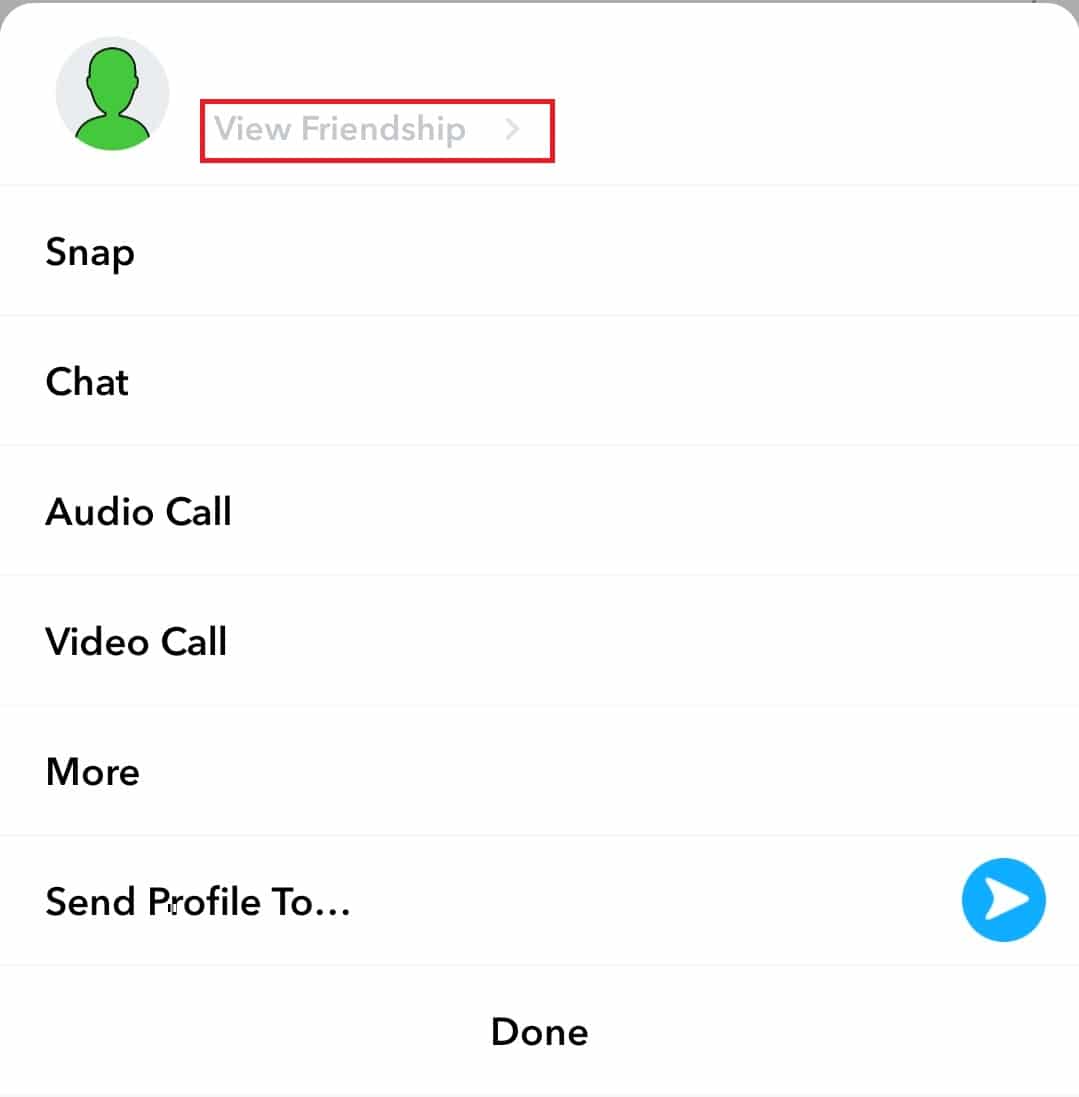
5. Щелкните в правом верхнем углу экранаЗначок три точки.
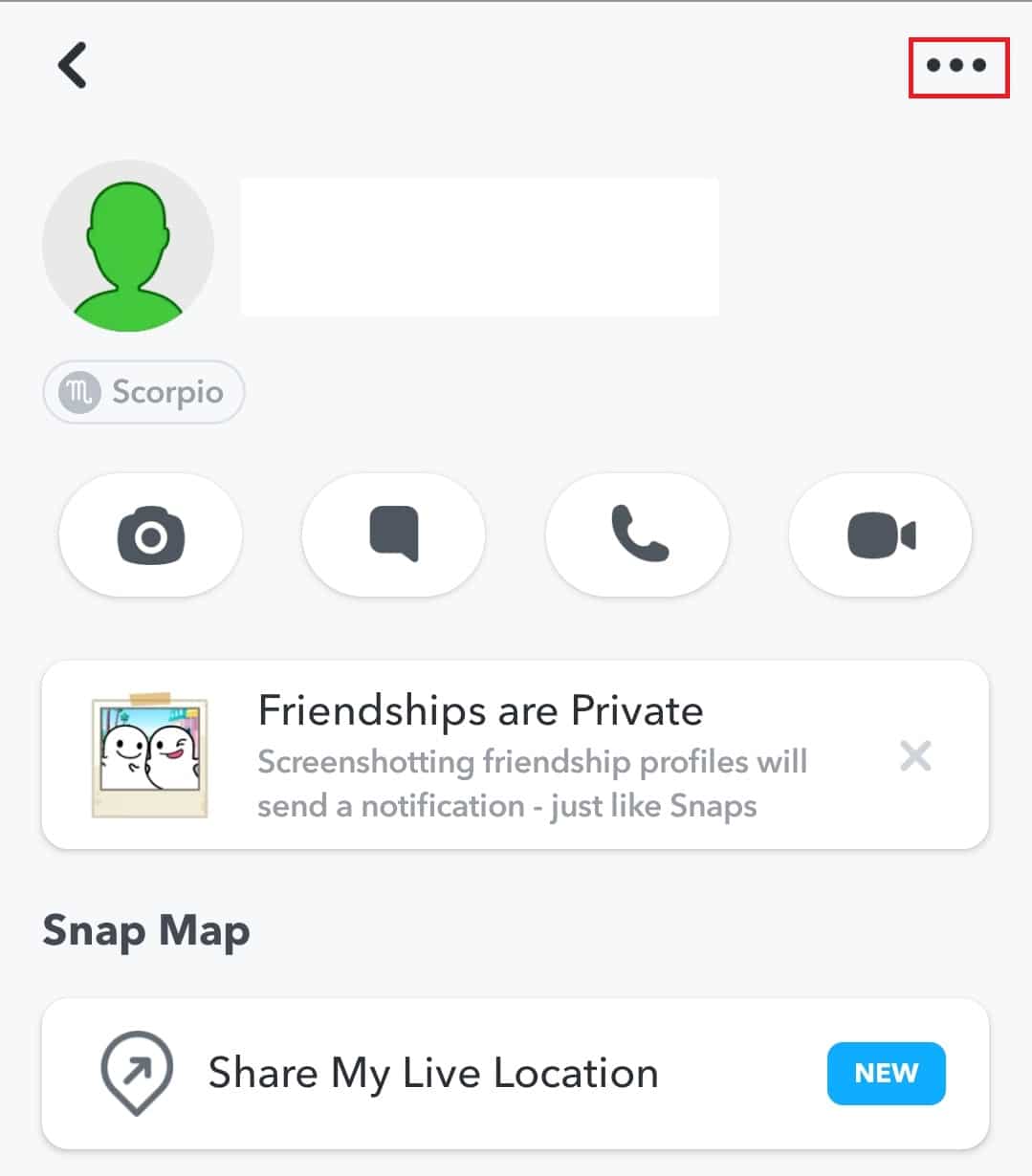
6. Щелкнитеудалить друга.
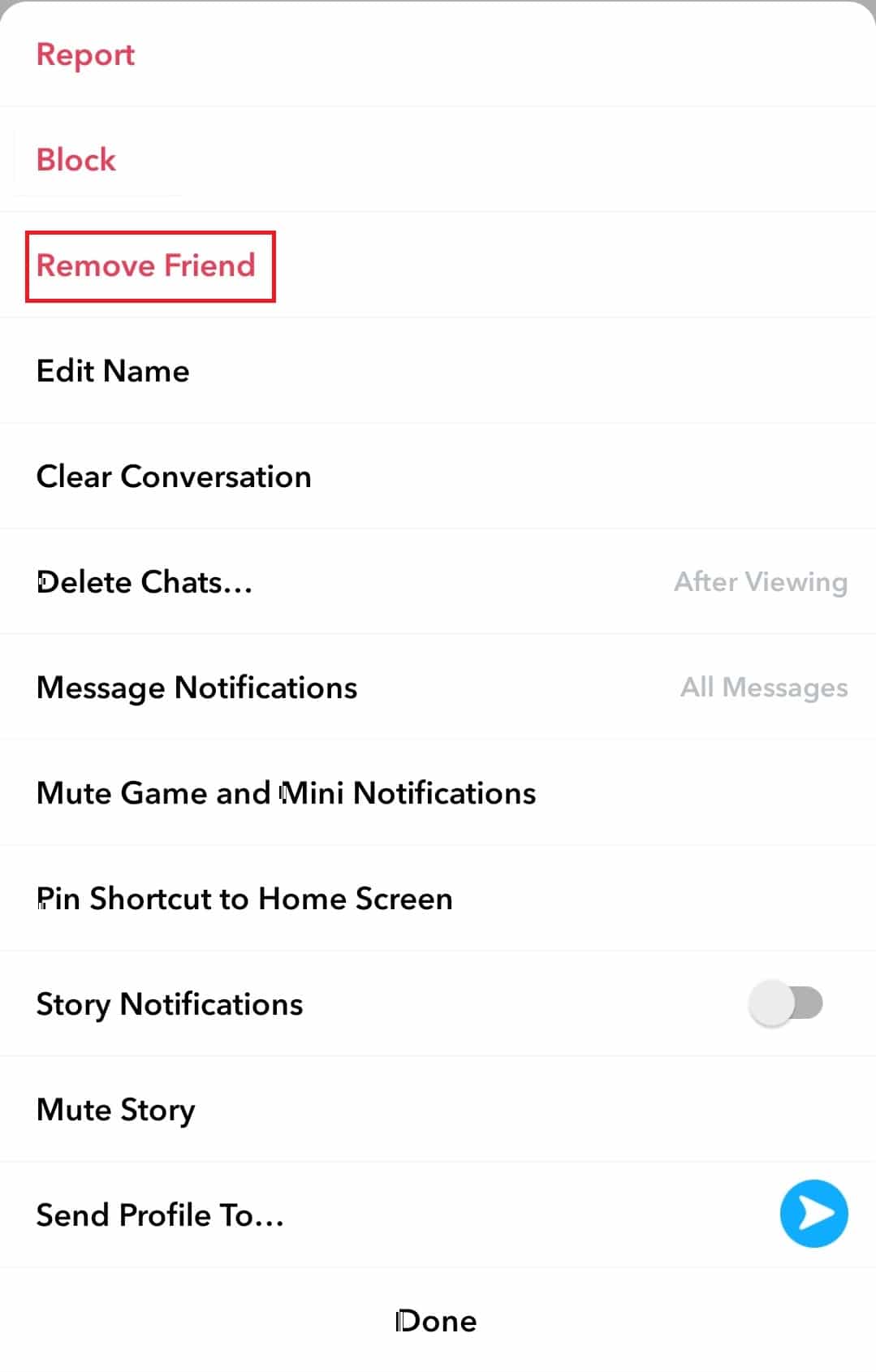
7. Затем на всплывающей странице выберитеУдалить,Как показано ниже.
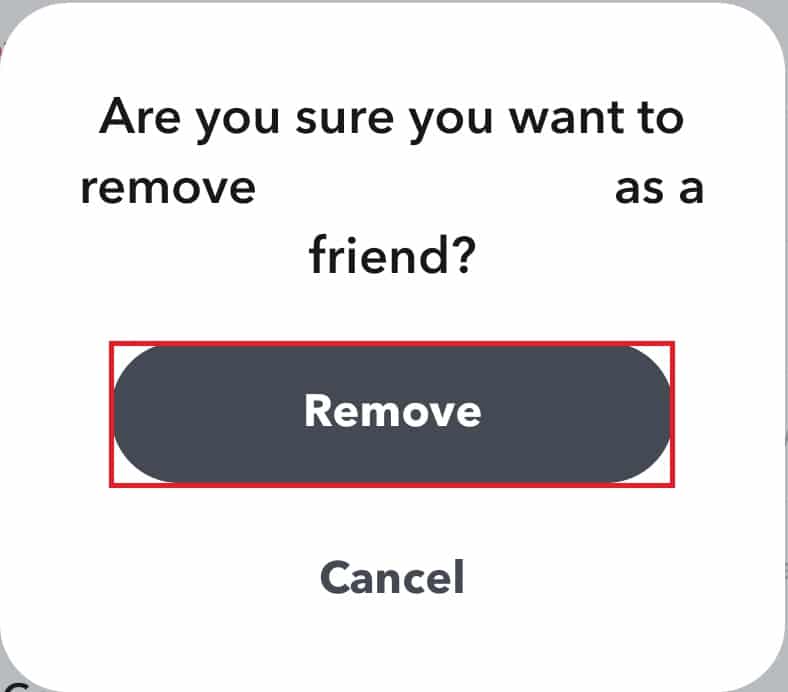
8. После удалениязакрытие應用 程序。
9. Затем сновазапускатьэто и перейти к個人 資料страница.
10. Щелкните添加 朋友.
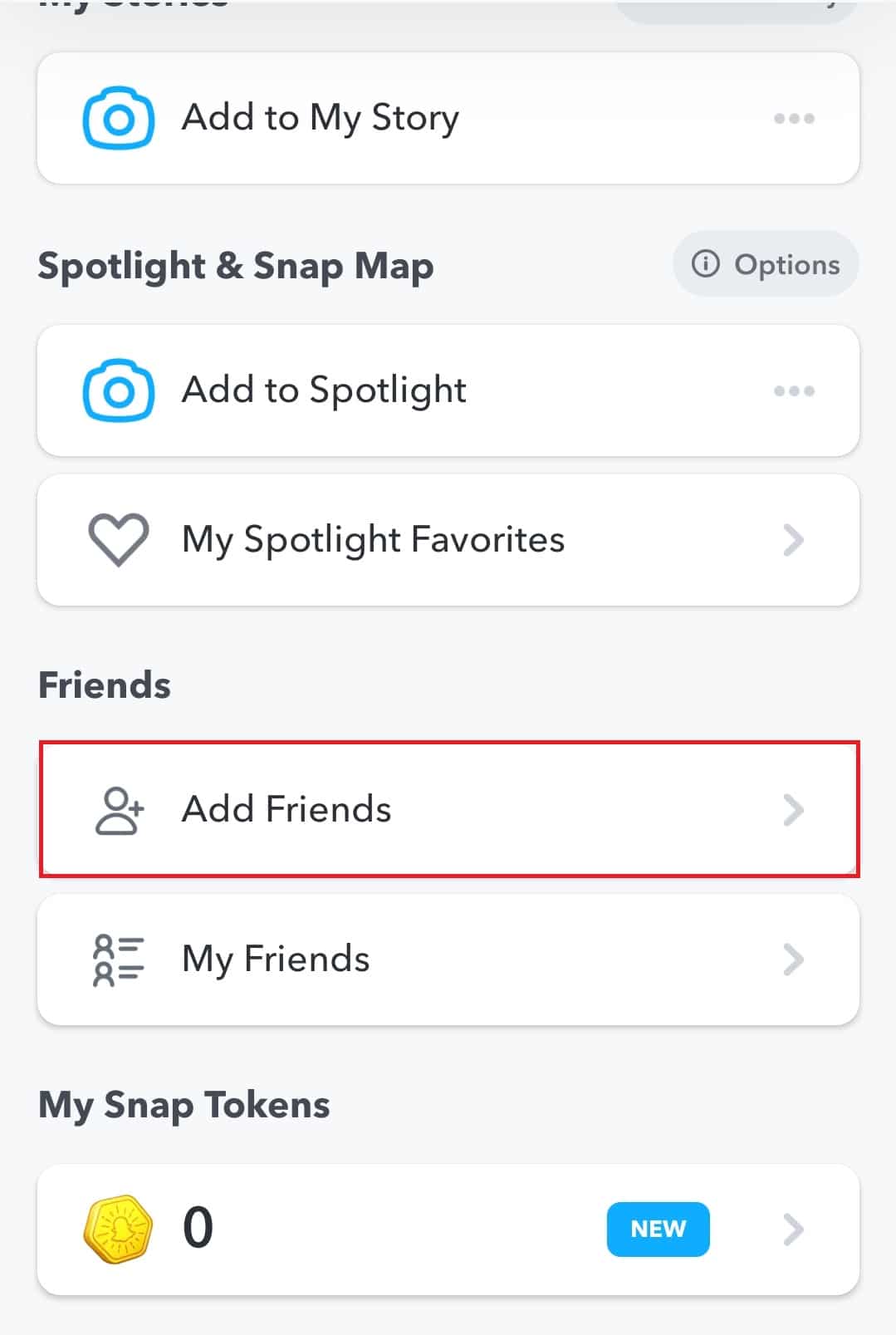
11. Ищите вас朋友 的 名字и снова добавил.
Способ 14: переустановите приложение
Если ни один из вышеперечисленных методов не помог вам решить проблему, связанную с тем, что Snapchat не загружает истории, последний вариант — удалить приложение с телефона и переустановить его.
1. Длительное нажатиеSnapchatПрименить и нажатьУдалитьвозможность его удалить.
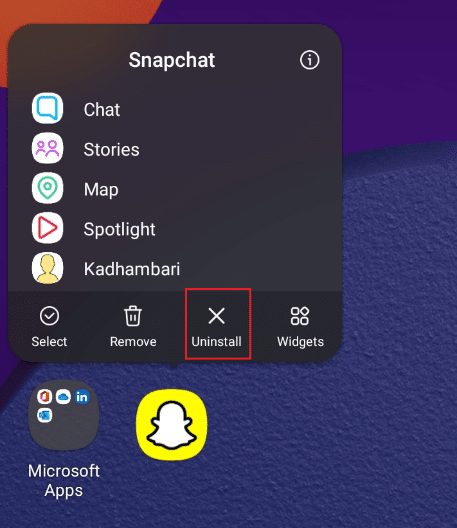
2. Затем начнитеPlay Маркети искатьSnapchat 應用 程序.
3. Щелкнитеустановка, загрузите последнюю версию Snapchat на свой телефон, как показано на рисунке.
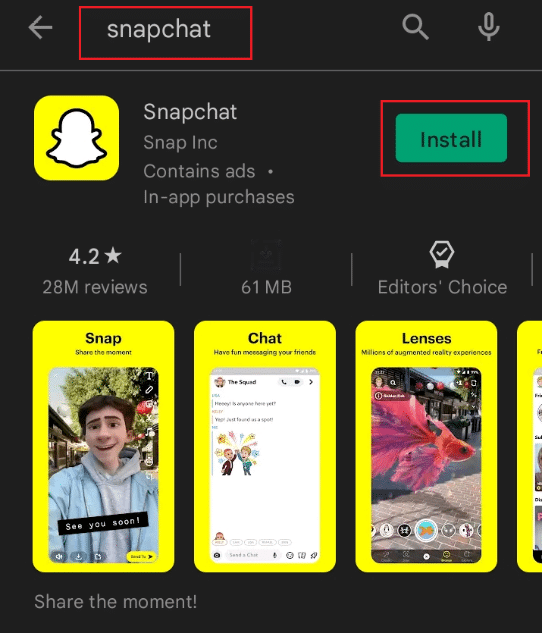
4. Теперь,войти вы 的Snapchat и наслаждайтесь его использованием.
Мы надеемся, что это руководство было полезным для вас, вы можетеFix Snapchat не загружает снимки или истории Проблема.